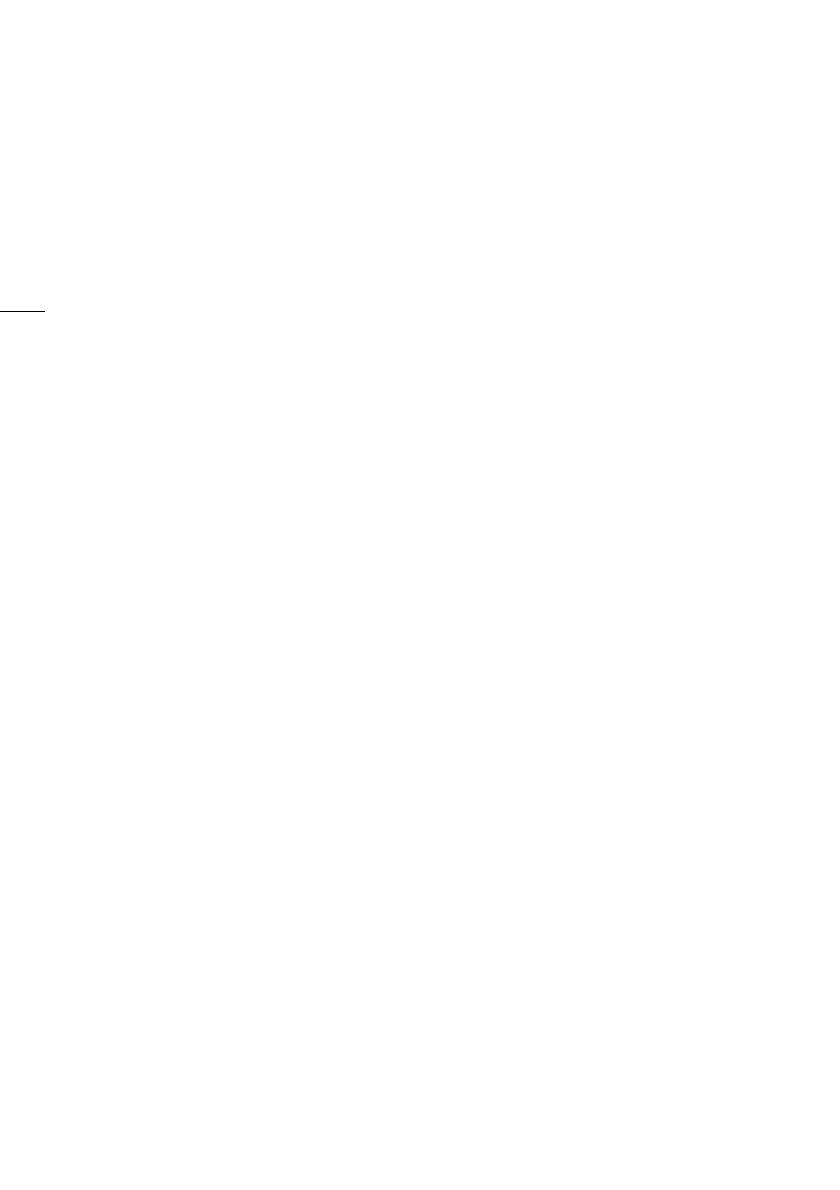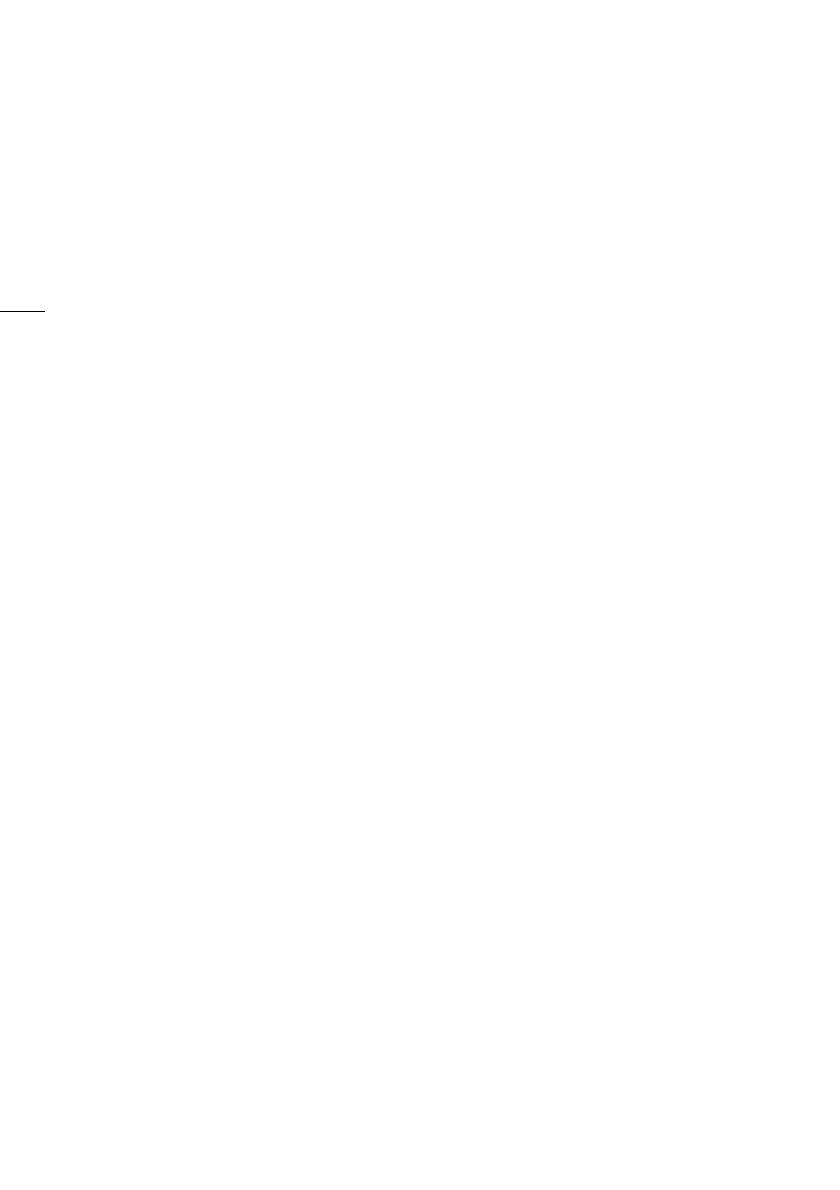
4
Najważniejsze informacje o kamerze wideo LEGRIA
HF G30
Kamera wideo HD LEGRIA HF G30 firmy Canon to wydajna kamera, która dzięki niewielkiemu
rozmiarowi doskonale nadaje się do wielu zastosowań. Poniżej przedstawiono tylko niektóre z jej
wielu funkcji.
Nagrywanie w jakości HD
Matryca HD CMOS PRO i procesor
DIGIC DV 4
Niniejsza kamera wideo jest wyposażona
w matrycę CMOS typu 1/2,84 umożliwiającą
rejestrowanie filmów ze skuteczną
rozdzielczością 2,91 megapiksela
(2136x1362). Obraz wideo jest następnie
przetwarzany przy użyciu
najnowocześniejszego procesora obrazu
DIGIC DV 4. Pozwala to na bezproblemową
pracę kamery wideo przy słabym oświetleniu
oraz uzyskanie lepszej stabilizacji obrazu.
Szerokokątny obiektyw z zoomem
Dzięki ogniskowej wynoszącej 26,8 mm*
(ekwiwalent 35 mm) przy pełnym szerokim
kącie niniejsza kamera wideo oferuje świetne
możliwości rejestrowania przy zastosowaniu
szerokiego kąta. Nowo zaprojektowany
obiektyw wyposażony jest w funkcję zoomu
optycznego 20x.
* 28,8 mm podczas używania metody
stabilizacji obrazu Dynamic.
Nagrywanie filmów wyglądających
jak w kinie
Przy użyciu trybu CINEMA i filtrów kinowych
(A 49) można tworzyć nagrania, które
wyglądają dokładnie tak jak filmy w kinie.
Funkcjonalność
Nacisk na wszechstronność
Niniejsza kamera wideo ma funkcje, dzięki
którym nadaje się do stosowania jako kamera
podstawowa. Jest też jednak wystarczająco
mała, aby służyć jako wygodny sprzęt
przenośny. Zaawansowana stabilizacja obrazu
(A 60) umożliwia nagrywanie w plenerze w
wielu różnych sytuacjach.
Ręczne sterowanie w zasięgu ręki
Pierścień regulacji ostrości/zoomu ułatwia
uzyskanie pożądanego efektu. W łatwy
sposób można również zmienić
funkcjonalność pierścienia, aby regulować
zoom. Ponadto niektóre często używane
funkcje można przypisać do konfigurowalnego
przycisku i regulować ich działanie przy użyciu
towarzyszącej mu tarczy (A 91). Co więcej
kamera wideo jest wyposażona w 5
konfigurowalnych przycisków, do których
można przypisać różne funkcje w celu łatwego
uzyskiwania do nich dostępu (A 92).
Wykrywanie twarzy
Gdy w obrębie kadru zostanie wykryta twarz,
kamera może ją śledzić i ustawiać według niej
ostrość (A 54). Dodatkowo w trakcie
ręcznego ustawiania ostrości można po
znalezieniu twarzy włączyć autofokus, dzięki
czemu najważniejsze osoby w ujęciu
pozostaną dobrze widoczne.
Nagrywanie w standardzie AVCHD/MP4
i podwójny zapis
Podczas nagrywania można wybrać spośród
formatów AVCHD i MP4 (A 36). Istnieje
również możliwość zastosowania podwójnego
zapisu (A 46) w celu nagrania tej samej
sceny na obu kartach pamięci w różnych
formatach. Podwójny zapis jest przydatny na
przykład do tworzenia kopii zapasowych
nagrań.